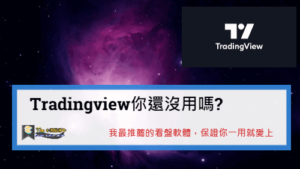投資加密貨幣的你絕對不能不會使用MetaMask小狐狸錢包,
不管你要投資買貨幣或是買NFT,基本上最主流的就是MetaMask,
那麼究竟MetaMask要怎麼用呢?這一篇MetaMask教學會教你怎麼註冊、
入金、出金以及告訴你錢包安全性、被盜了該怎麼辦?
想要達到最保險的使用方式,下面都會一一告訴你,需要的朋友趕快往下看!
內容
MetaMask怎麼用?可以用在哪裡?
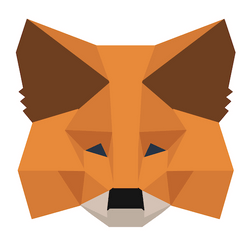
可以用在哪裡
光看Google下載次數超過億,你就會知道這個有多熱門了,下面給兩種情況,
如果有符合你正是要做這些事情的話,那麼你就會需要一個MetaMask錢包:
- 去中心交易
- 購買NFT
關於去中心化交易如果不大能理解的話,可以觀看DeFi流動性挖礦的介紹,
簡單來說就是在一個沒有銀行機構或是人為的監管下,所執行的交易,
其實去中心化交易的範圍很大,包含流動性挖礦、質押等,只要使用到去中心化平台,
那麼基本上你就會使用到MetaMask;另外購買NFT我們通常使用的OpenSea,
主要也都支援MetaMask,因此基本上加密貨幣投資到最後,都會使用這些開源錢包。
需要付費嗎
MetaMask是完全免費的開源軟體,不需要任何費用。
MetaMask雖然我們說它是一個錢包,但實際上它只是存在
以太坊上面的一個區塊鏈,我們只是在這個上面註冊一個住址而已,
那麼讓我們開始來註冊一個MetaMask的帳戶。
如何下載與註冊MetaMask
下載
MeteMask支援很多瀏覽器,最主要使用的就是Chrome和Firefox,
如果你是使用這兩個瀏覽器的話,可以直接點下面下載:
下載好之後,在你的右上角就會有一個小狐狸標誌,這就是MetaMask
又叫小狐狸錢包的原因。
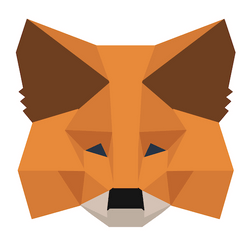
註冊
點擊右上方的小狐狸,如果未登入,跑出MetaMask的初始畫面,
點擊下面的開始使用。
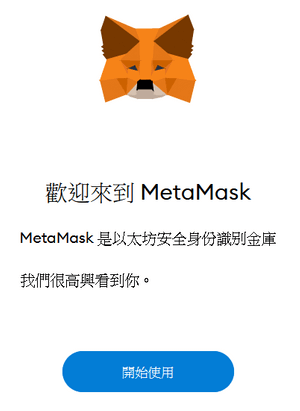
這邊會出現兩個選擇,一個是不,我已經有助記詞;另一個是好,我們開始吧!
第一次使用都是選擇右邊創建錢包。
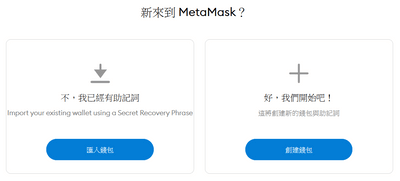
這邊會詢問你願不願意提供使用者體驗,願意的話選擇右邊I Agree,
不願意的話,選擇左邊No,Thanks,我自己選擇I Agree。
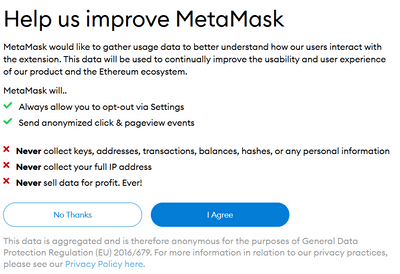
接下來要建立密碼,按照他的要求設定一個密碼,這邊建議你可以把它抄起來,
因為這個密碼如果你忘記了,沒辦法像之前寄到信箱重新設定,
而是需要將MetaMask擴充外掛刪除,重新輸入助記詞,之後再設定一個,
比較麻煩,因此建議可以手抄寫下來,省得之後麻煩。
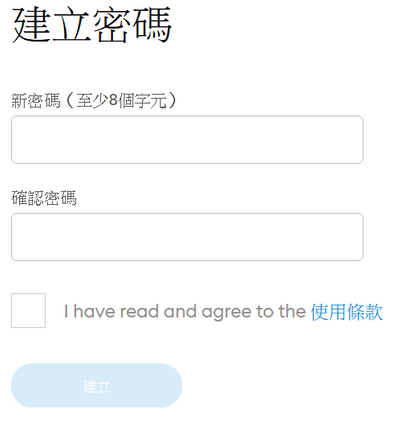
這邊會告訴你一些保護錢包的注意事項,有特別製作一部影片,
如果你不想看影片的話,請記得先準備一張紙和一支筆,
等一下我們會需要超一串英文單字,這個我們稱為助記詞,
這非常重要,這些助記詞就代表你的錢包身分證,每個錢包只有唯一一組,
千萬不要搞丟了,另外建議大家一定要用手抄寫下來,不要右鍵備份、貼上,
等等會告訴你原因,都準備好了就按下一頁。
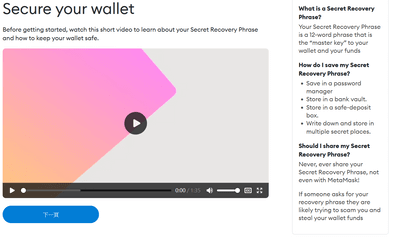
這邊我們要抄寫助記詞,旁邊會跟你再做一次提醒,點一下中間黑色區塊,
會出現12個單字,請一定要用手寫在紙上,不要複製,好了就點選下一頁。
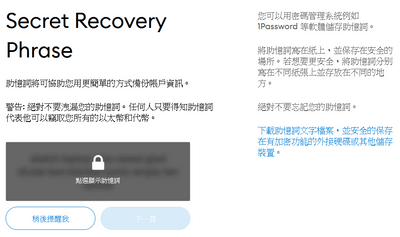
這邊按照剛剛助記詞的順序將紅色區域的單字依序點上去,
12個順序確認沒有問題,就按下確定。
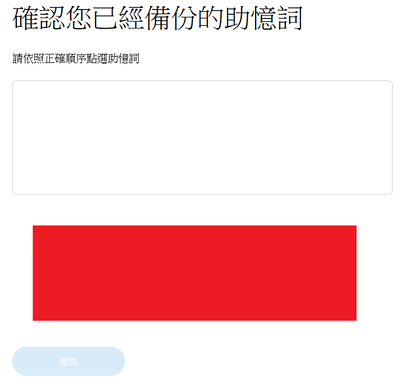
當你看到恭喜你時,就代表說你已經註冊完MetaMask了,
不過有幾點要特別注意:
- 在多處儲存備份
- 不要分享此助記祠給任何人
- 小心網路釣魚!MetaMask 永遠不會主動詢問你的助記詞
- 如你需要再次備份助記詞,可至設定 -> 安全。
記得一定要多抄幾分下來,萬一你忘記助記詞的話,沒有人可以幫你找回來,
等於你在這個錢包裡面的財產永久遺失了,所以抄完一份之後,可以拿去影印,
放在幾個不同但是安全的地方,以防你真的忘記了。
最後看到下面這個畫面代表你已經完成了,恭喜你,
可以開始在去中心化交易所交易了。

如果你想要一口氣看完整個流程,可以看下面這一部腦哥所拍的影片,
不只有教你怎麼註冊還有一些你必須要知道觀念都一併告訴你:
MetaMask小狐狸錢包教學
介面教學
先簡單講一下整個介面,大家註冊完都會ETH這個代幣符號,因為小狐狸錢包
主要就是在以太坊合約上面運作,因此我們主要使用的錢幣就是ETH。
下面會顯示目前資產,上面有顯示Account1,代表是一個帳戶,
你可以點擊右上方圓球的部分上面第一個選項建立帳戶,
就能夠新增第二個、第三個帳戶,每個帳戶會對應到一個地址,
這個地址會顯示在Account1的下面,收款與付款我們都會使用這個地址,
因此這邊我們可以知道一個錢包裡面可以有好幾個地址。
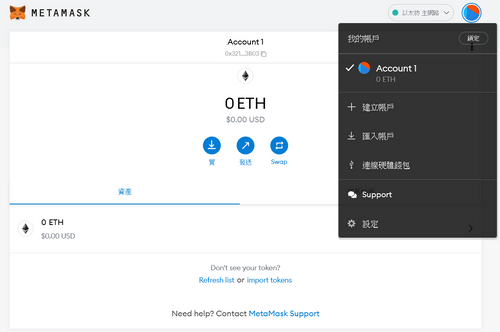
新增貨幣
一開始大家只會看到ETH這個貨幣而已,如果你要看到其他貨幣選項,
必須要自己新增,這邊教大家怎麼樣自己新增貨幣,有兩種方式,
第一種比較簡單,只要搜尋到就可以直接新增,這適合常見的幣種;
第二個是使用合約新增代幣,這個適合剛出來或是不常見的貨幣,
通常搜尋不到,需要自己手動新增。
點錢包下方有寫一行字import tokens。
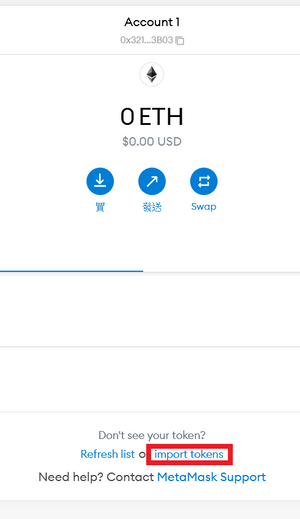
搜尋輸入代幣
這邊我們以BNB為例子,中間有個放大鏡可以讓你搜尋,我們打上BNB,
下面會出現BNB這個代幣,點一下就可以新增到你的狐狸錢包了。
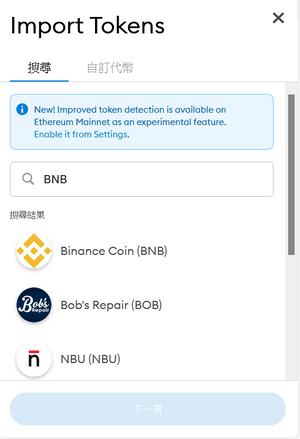
使用合約輸入代幣
第二個我們使用通用的方式,就是合約新增,先到CoinMarketCap或是
CoinGecko上面搜尋你要新增的幣種,接著在資訊欄的部分找到區塊鏈瀏覽器,
下面找到Etherscan.io,這是以太坊的網站,點進去,下面是CoinMarketCap。
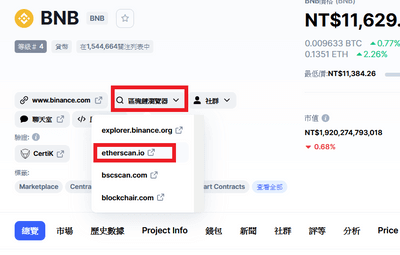
進來之後,會到右半邊的部分有一行寫著Contract,這一行就是就是
BNB的代幣合約,將這一段直接複製。
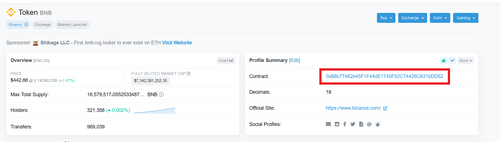
回到剛剛新增代幣的位置,這次選擇自訂代幣,第一行將剛剛複製的代幣合約
貼上去,下面輸入貨幣代號BNB,小數點精度越小越好,這會顯示到小數點
後面幾位,我自己通常8位而已。
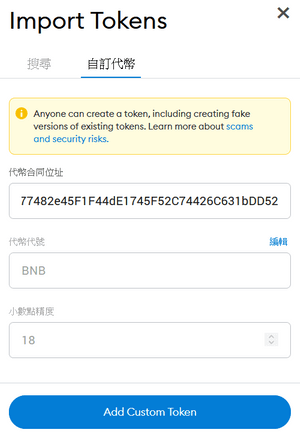
Add Custom Token就可以新增代幣了,回到剛剛的畫面,你就可以看到
BNB位置了。
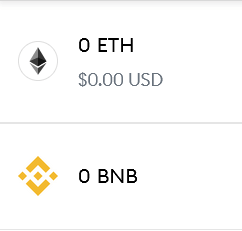
如果你在入金的時候,還沒有新增代幣的話,一樣也是可以轉過去,
轉過去沒有顯示不用擔心,因為只要地址以及區塊網路沒有設定錯誤的話,
照著上面的方式,馬上就可以看到你的入金的代幣了。
新增網路
第二個我們要來新增網路,我們一開始在小狐狸錢包裡面所使用的網路
都是以太坊區塊鏈,但是實際上,這只是其中一條網路而已,
這邊教大家新增一條我們常用的第二條公鏈,幣安智能鏈BSC,
建議一併新增會比較好,這樣之後需要用就不會找不到了。
在狐狸錢包右上角寫著以太坊主網路,點一下這個位置。
下面會出現新增網路,我們點一下。
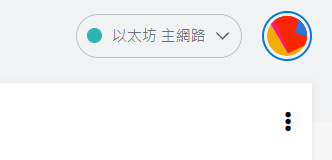
接著會出現一排需要你填寫的資訊,大家照著下面的網路填寫即可:
BSC網路
Network Name(網路名稱): Smart Chain
New RPC URL(新RPC網址): https://bsc-dataseed.binance.org/
ChainID(鏈ID): 56
Currency Symbol(符號): BNB
Block Explorer URL(區塊鏈瀏覽器網址): https://bscscan.com
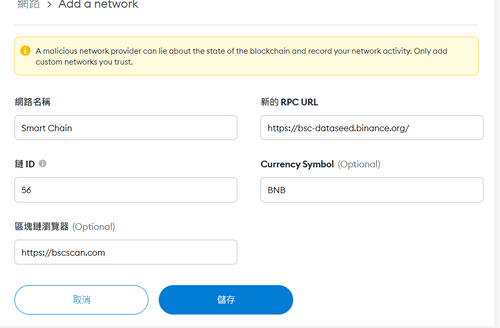
這時候你就會發現在網路的部分,多了一個Smart Chain,中間的符號
變成BNB,這是因為在BSC網路上面是消耗BNB作為手續費的,因此如果要做交易,
帳戶裡面一定要有BNB。
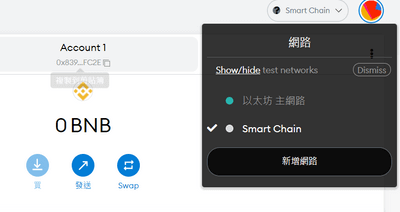
下面這個讓大家自己做做看,這是我們目前使用的第三大網路Polygon,
所消耗的手續費是MATIC,可以照著上面的方式再新增一次看看。
Polygon
Network Name(網路名稱): Polygon Mainnet
New RPC URL(新RPC網址): https://polygon-rpc.com/
ChainID(鏈ID):137
Currency Symbol(符號):MATIC
Block Explorer URL(區塊鏈瀏覽器網址): https://polygonscan.com/
基本上只要新增上面三個網路,你就可以支援到目前你需要使用的公鏈,
如果有其他需要使用的網路,你可以上網搜尋MetaMask新增XX網路,
都會有你要的資料。
如何將MetaMask安裝到手機上
安裝步驟其實一模一樣,唯一要確認一件事情,就是你下載是對的MetaMask,
因為登入的時候需要輸入你的註記詞,所以如果下載到假的,又把註記詞輸入,
那麼你的帳戶很可能在一瞬間就被盜走了,同樣在Google Play安裝MetaMask。
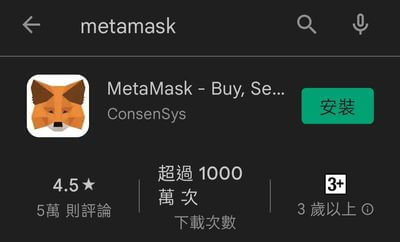
我原本想要一步一步截圖下來,但是因為這涉及隱私的關係,
App不讓我截圖,不過後面步驟是一樣的,唯一的差別就是
我們已經有註記詞了,所以只要將助記詞輸入並設定密碼即可。
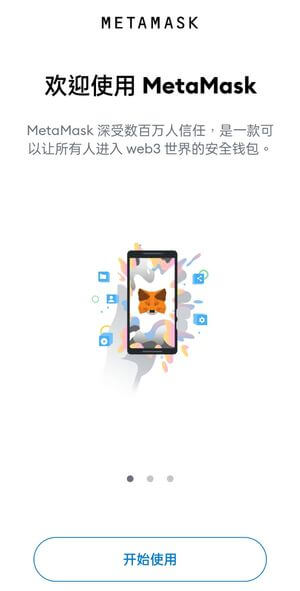
MetaMask入金與出金教學
入金
交易所轉帳
入金其實非常簡單,你唯獨要注意兩件事情,第一個你的地址對不對,
第二個你的網路對不對;首先地址在Account1下面一排上面寫著0x…..,
只要將這一串地址複製,貼到你要轉進來的交易所即可。
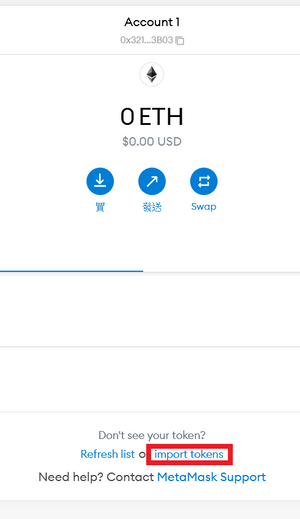
第二個轉帳網路一定要再三地確認,如果你要轉以太坊網路,請確定選ERC-20,
BSC網路請選擇BEP-20,這個選錯了,一般來說,你的資金就會不見了,
不過狐狸錢包有一個特色,就是不管你用哪個網路,你的地址都是一樣的,
所以選錯鏈的話,你只要將那個鏈的網路新增上去,再新增代幣,
你就會看到你的錢,不過這樣你就需要再花一次手續費轉回去,
這一點千萬要注意,不要多花錢,甚至還讓自己的錢不見了。
這邊我會建議幾個交易所:
國外交易所:Binance
上面是我個人認為比較放心的交易所,可以點擊上面文字,
會帶你進到教學文章裡面,裡面也有教你怎麼註冊與入金和購買幣。
信用卡或是金融卡刷卡
這一個我比較不建議,因為手續費有點貴,因此如果你可以的話,
還是使用交易所轉帳最好,
在中間欄位有個買,點擊進去就會出現下面的畫面,如果你剛好符合資格的話,
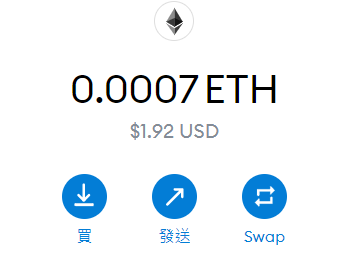
就可以直接用卡片購買ETH,目前只有以太坊網路可以購買,而且只能買以太幣,
其它網路和幣種都不行。
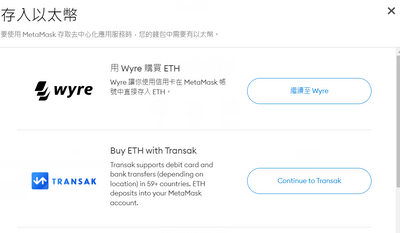
出金
點選中間的發送。
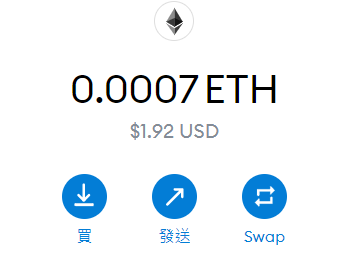
接著這邊要貼上你的轉帳地址,請一定要確認網路,像我現在使用ERC-20,
你也要確定接收方也是ERC-20,這邊如果轉錯的話,可能沒有機會追回,
因此一定要再三確認轉帳網路對不對,之前有轉過的帳號也會顯示在下面。
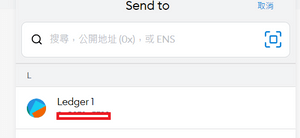
選好轉帳地址後,下面要選擇轉帳金額,請記得一件事情一定要保留一點手續費,
例如要轉0.1ETH,你的帳戶裡面至少有0.101~0.15的ETH,之所以會有浮動
是因為每次轉帳的手續費(gas fee)是不一定的,如果你的帳戶只有0.1,
你又想要轉帳0.1,那麼你這筆交易一定不會成功喔!
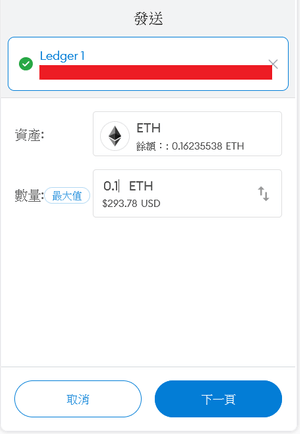
接著下面就會顯示轉帳金額以及你所要花費的gas fee,沒問題之後按下確認,
如果速度快的話,幾分鐘可能就到帳了,但如果很多人要轉帳的話,
你有可能過好幾天都還不會到帳,這時候可能需要等,不然就是加多一點gas fee,
這樣有可能就會比較快就到帳了。
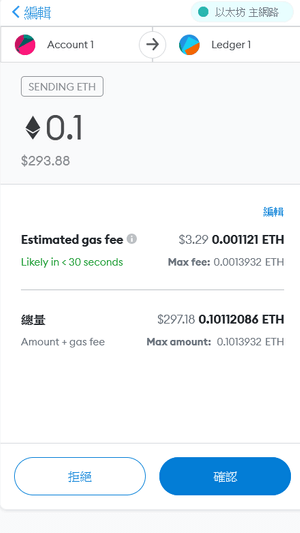
狐狸錢包安全嗎?被盜怎麼辦?
基本上狐狸錢包是很安全的,但是因為加密貨幣非常值錢,又是去中心化,
每時刻都有駭客正在想辦法竊取別人的種子密碼,萬一被盜走了,
基本上你是要不回來的,到警局去報案也沒有用,目前沒有法律可以管道
加密貨幣這一塊領域,甚至一般政府機構也不承認加密貨幣,
所以我們只能盡可能保護好自己的錢包,下面給大家幾個方式:
- 手抄助記詞
- 點擊連結前再三確認
- 不要授權你的錢包給不知名的網站
- 需要你輸入助記詞的網站一律關掉(除了登入狐狸錢包)
- 盡量不要Show出或複製你的助記詞(螢幕可能被監控)
- 使用一台專門做交易的電腦(能力許可的話)
- 購買冷錢包(強烈建議)
上面是我目前想到的可以盡可能保護錢包的方式,我們做交易會對連結
非常敏感,所以奇怪的亂碼或是一串亂七八糟的數字,建議一律不要點,
另外不要隨便秀出你的助記詞,不會有網站要求你的助記詞,看到一律關掉,
最後兩點如果你做不到買一台電腦,至少要買一個冷錢包,這個是基本的,
有幾千塊保護你幾萬塊的資產,我相信這每個人都做得到,
我自己個人是使用Ledger,如果你對這款冷錢包有問題的話,
也可以看看下面的教學文章,裡面有我使用Ledger的一些經驗。
延伸閱讀:【Ledger錢包教學】新手必須知道!冷錢包從官網買還是台灣買比較好呢?
總而言之,狐狸錢包只要你在投資加密貨幣,最後都會碰到這一塊,
好好使用,他是一個非常棒的工具,祝大家投資順利!
如果你想要觀看其他幣圈投資方式,可以觀看下面的免費教學文章
延伸閱讀:
- ACE交易所3步驟註冊教學和免出、入金手續費幫助你投資加密貨幣
- MAX交易所完整教學 | 註冊、驗證、入金、出金和提幣一次搞定
- Pionex派網註冊教學及網格交易 | 3分鐘馬上開始投資加密貨幣
- Binance幣安教學|5步驟搞定註冊、入金、出金還有手續費大解析
- 芝麻開門交易所Gate.io教學超高|手續費減免以及3分鐘完整註冊教學
- 【虛擬貨幣投資課程推薦】想要投資比特幣獲利30%以上嗎?
幣圈其他投資項目:
- 年化1000多%的流動性挖礦高收益你必須要知道的幾個風險、原理
- 如何在Gate.io做流動性挖礦?絕對不可以缺少的5個步驟教學
- MetaMask怎麼用?超詳細教學,只要3步驟讓你輕鬆上手小狐狸錢包
- Ledger錢包教學|新手必須知道!冷錢包從官網買還是台灣買比較好呢?
- Ledger Nano X評價 | 真的好用嗎?與Nano S相比哪個比較好
- Metamask狐狸錢包如何連結Ledger呢?購買NFT與去中心化交易一定要知道
最推薦的看盤軟體:
如果想要獲得第一手資訊的話,趕快
🌟🌟🌟點擊追蹤我的IG🌟🌟🌟
當有新的抽獎活動或是資訊你就可以馬上收到喔!!!
如果對文章內容有任何問題或是回饋,歡迎大家在底下留言讓我知道。
順便可以幫我按一下下面拍手Like的圖案,幫助我可以得到一些回饋,註冊是完全免費的喔
這會讓我有動力繼續分享這些資訊喔,一個人最多可以按五次喔
謝謝大家
Tim-小踢開課中 創作團隊 及 Tim